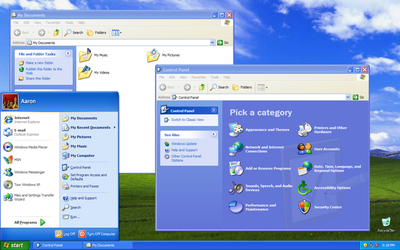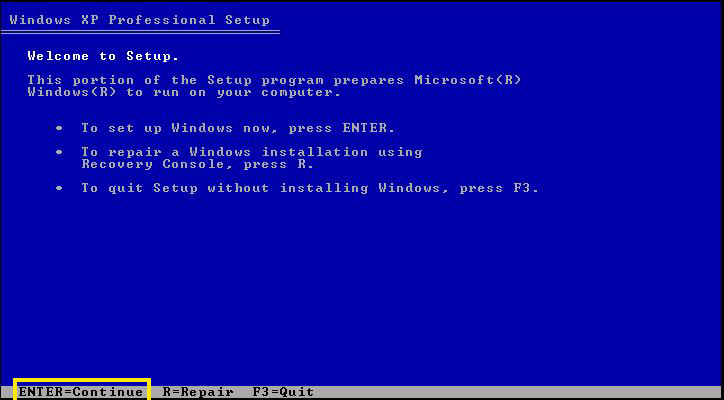আসসালামু আলাইকুম ওয়া রাহমাতুল্লাহি ওয়া বারাকাতুহ।
আশা করছি আপনারা আল্লাহর রহমতে সুস্থ্য আছেন ইনশা’আল্লাহ। আজকে টপিকে কি থাকছে তা হয়তো ইতোমধ্য বুঝে গেছেন। আজকে পোস্টটি পড়ে আপনাকে আপনার কম্পিউটারে Windows XP সেটআপ করতে বলছি ব্যপার ঠিক তা না, আমি ব্যক্তিগত ভাবে এই উইন্ডোজ অনেক দিন যাবত চালিয়েছি অত্যন্ত সুন্দর একটি Windows. চাইল সখ করে চালাতে পারেন।
Windows XP যদি কেউ ব্যবহার করতে চান ব্যবহার করতে পারবেন, যদি আপনার পুরাতন কোন পিসি থাকে সেটাতে অথবা, Windows 10 or 11 ও চাইলে চালাতে পারবেন।
Windows 10 or 11 চালাতে আপনাকে 3rd party একটি Software install করতে হবে, আর সেটা হলো VMware or virtualbox এর যে কোনটিতে Windows XP ব্যবহার করতে পারবেন।
আমি আপনাদের VMware এ দেখালাম। প্রথমে আপনি VMware Software টি আপনার কম্পিউটারে Install করে নিন। Install করার পরে VMware Software এ কিছু সেটিং করতে হয়। সেটিং গুলো আমি পোস্ট আকারে দিতে পারলাম না। কারণ পোস্ট অতি দীর্ঘ হয়ে যাবে। আমি আমার টেলিগ্রাম চ্যানেলে ভিডিও দিয়ে রেখেছি, ওখান থেকে ভিডিওটি দেখে নিলে বুঝতে পারবেন।
VMware Software টি ডাউনলোড করার পর Registration করে নিবেন।
VMware Registration code
–checked
MC60H-DWHD5-H80U9-6V85M-8280D < worked for me!
4A4RR-813DK-M81A9-4U35H-06KND
–unchecked
NZ4RR-FTK5H-H81C1-Q30QH-1V2LA
JU090-6039P-08409-8J0QH-2YR7F
4Y09U-AJK97-089Z0-A3054-83KLA
4C21U-2KK9Q-M8130-4V2QH-CF810
উইন্ডোজ এক্সপি (Windows XP) মাইক্রোসফট কর্পোরেশনের তৈরি করা একটি অপারেটিং সিস্টেম। জনপ্রিয় অপারেটিং সিস্টেমের মধ্যে মাইক্রোসফটের উইন্ডোজ এক্সপি সবচেয়ে এগিয়ে। লিনাক্সের মত উইন্ডোজ কিন্তু উম্মুক্ত নয় তার পরেও সহজ এবং জনপ্রিয় এই অপারেটিং সিস্টেমটি। জনপ্রিয় অপারেটিং সিস্টেম মাইক্রোসফটের উইন্ডোজ সাধারণত সিডি/ডিভিডি থেকে ইনস্টল করা হয়। তবে সিডি/ডিভিডি রম না থাকলে ইনস্টল করার ক্ষেত্রে ইউএসবি ডিভাইস (ফ্লাশ ডিক্স, মেমোরী কার্ড ইত্যাদি) ব্যবহার করা যায়। বাংলাদেশে এখনো প্রায় ৯০% কম্পিউটার ব্যবহারকারীগণ অপারেটিং সিষ্টেম হিসেবে উইন্ডোজ এক্সপি ব্যবহার করেন এবং ব্যবহার করতে পছন্দ করেন। যদিও বাজারে তার চেয়ে অনেক বেশি ফিচার সম্পন্ন অপারেটিং সিষ্টেম রয়েছে (যেমন- ভিস্তা, সেভেন, উবুন্টু, ডেবিয়ান, ম্যানড্রেক, ম্যাক)। এর মূল কারণ, এক্সপি খুব ব্যবহার বান্ধব। উইন্ডোজ এক্সপির পরে উইন্ডোজ ভিস্তা এবং উইন্ডোজ ৭ বাজারে এসেছে। কিন্তু উইন্ডোজ এক্সপি ব্যবহারকারী খুব একটা কমে যায়নি। এমনকি উইন্ডোজের পরবর্তী সংস্করণ গুলোও এর মত জনপ্রিয়তা পায়নি [Collected Wikipedia] উইন্ডোজ এক্সপি Windows XP সম্পর্কে আরো জানতে Wikipedia সার্চ করুন।
এখন আপনি কাংখিত Windows XP ডাউনলোড করে নির্দিষ্টি একটি ফোল্ডারে নিন। Windows XP কোনটি ডাউনলোড করবেন সেটাও একই ভিডিওতে দেওয়া আছে এবং license key একই পেইজে দেওয়া আছে।
- ধরুন আমার দেখানো পদ্ধতি অনুযায়ী আপনার সবকিছু ঠিক করে নিয়েছেন। VMware এ Windows XP রান করার পর নিচে দেওয়া ছবির মত দেখতে পাবেন। এখন কিবোর্ড থেকে প্রেস করুন-Entar
- তারপর প্রেস করুন-F8 [F8= I agree]
- তারপর প্রেস করুন-C [C=Create]
তারপর প্রেস করুন-Enter
- তারপর আবারো প্রেস করুন-Enter
- এখন নিচে Partition Create করার দুটি অপশন পাবেন আপনি Format the partition using the NTFS file system লিখা সিলেক্ট থাকা অবস্থায় কির্বোড থেকে প্রেস করুন-Enter, একটু অপেক্ষা করুন Format হয়ে install হওয়া শুরু করবে।
- এখন নিচে স্ক্রিনশটের মত আসলে আপনি Next এ ক্লিক করুন।
- নিচে দুটি ডাইলগ বক্স পাবেন ওখান আপনি যেকোন নাম ব্যবহার করতে পারবেন, তারপর Next এ ক্লিক করুন।
- এখানে আপনাকে license key দিতে হবে আপনি যেখান হতে Windows টি ডাউনলোড করেছেন ওখানে license key পেয়ে যাবেন।
- নিচের ডাইলগ বক্সে আপনার যে কোন একটি নাম ব্যবহার করে Next এ ক্লিক করুন।
- নিচে Time Zone এ আপনি Astana Dhaka সিলেক্ট করে Next এ ক্লিক করুন এবং ধর্য্য ধরে Windows Setup হওয়া পর্যন্ত অপেক্ষা করুন।
- Windows Setup হওয়ার পর নিচে দেখানো অনুযায়ী VMware Tools টি install করুন। VMware Tools টি আপনার Driver হিসেবে কাজ করবে।
- নিচের ফুলস্ক্রিন আইকন এ ক্লিক করুন।
আজকের মত এখানে কথা হবে পরের কোন পোস্টে সেই পর্যন্ত সবাই ভাল থাকবেন।